在 Windows 7、8、10 中輸入和更改產品密鑰的方法
已發表: 2018-08-27快速修復此問題
使用由 Auslogics 專家團隊開發的安全免費工具。
- 使用方便。 只需下載並運行,無需安裝。
- 安全的。 我們的軟件在 CNET 上有特色,我們是微軟的銀牌合作夥伴。
- 自由。 我們是認真的,一個完全免費的工具。
查看有關 Auslogics 的更多信息。 請查看 EULA 和隱私政策。
'知識是關鍵'
愛德華茲·戴明
將您的 Windows 產品密鑰放在手邊是一個明智的想法:您可以使用它來將您的操作系統升級到較新的版本,或者在需要時激活您的 Windows。
好消息是,更改操作系統中的產品密鑰(無論是 Windows 7、8、8.1 還是 10)都是一個簡單直接的過程。 所以,如果問題“如何重新輸入我的 Windows 產品密鑰?” 是您最終訪問此頁面的原因,您應該繼續按照以下說明進行操作並執行其中所述的內容。
如何輸入 Windows 10 產品密鑰?
如果您運行的是 Windows 10,您可以高枕無憂,因為 Microsoft 已盡最大努力簡化您願意執行的程序。 在 Windows 10 中訪問系統設置和更改產品密鑰的方法不少於 6 種。首先,請確保您以管理員身份登錄。 如果您是,請隨意選擇以下任何一種方法:
選項 1. 通過系統設置菜單更改 Windows 10 中的產品密鑰:
- 同時按下 Windows 徽標鍵和 X 鍵。 此快捷方式旨在喚起 Windows 10 中的快速訪問菜單。
- 從菜單中選擇系統。
- 從左窗格菜單中,選擇關於選項。
- 導航到右側窗格。
- 向下滾動,直到到達“更改產品密鑰或升級您的 Windows 版本”鏈接。 單擊此鏈接繼續。
- 您將被帶到激活屏幕。
- 從右窗格中,選擇更改產品密鑰。
按照屏幕上的提示完成該過程。
選項 2. 通過“設置”應用更改 Windows 10 產品密鑰:
- 按 Windows 徽標鍵 + I 鍵盤快捷鍵。
- 選擇更新和安全。
- 向下移動到激活選項。
- 單擊更改產品密鑰。
輸入您的產品密鑰並按照說明完成您的任務。
選項 3. 通過控制面板更改您的 Windows 10 產品密鑰
- 單擊任務欄上始終顯示的 Windows 徽標圖標。
- 選擇控制面板。 然後點擊系統和安全。
- 單擊系統繼續。
- 導航到 Windows 激活部分。
- 找到並單擊更改產品密鑰鏈接。
做你被要求完成的工作。
選項 4. 運行 Slui.EXE 輸入您的產品密鑰
- 按 Windows 徽標鍵 + R 快捷鍵以調用運行應用程序。
- 運行啟動後,鍵入 slui.exe 3 並單擊確定或按 Enter 鍵。
輸入您的 25 位產品密鑰,然後按 Enter。
選項 5. 運行changepk.exe以在 Windows 10 中輸入您的產品密鑰
- 按 Windows 徽標和 R 鍵打開運行應用程序。
- 點擊 changepk.exe 並單擊確定。
現在您可以輸入您的產品密鑰。
選項 6. 使用命令提示符更改 Win 10 產品密鑰
- 按 Windows 徽標鍵 + X 快捷鍵。
- 從快速訪問菜單中,選擇命令提示符(管理員)。
- 鍵入 slmgr.vbs /ipk <在此處輸入您的產品密鑰> 並按 Enter。
您已成功輸入 Windows 10 產品密鑰。

如何在 Windows 8 中更改產品密鑰?
選項 1. 使用控制面板
在 Windows 8 中更改產品密鑰的最簡單方法是通過控制面板。 這些是您要遵循的說明:
- 打開開始菜單並找到控制面板。 點擊它。
- 點擊系統和安全。 然後選擇系統。
- 單擊“使用新版本的 Windows 獲取更多功能”。
- 選擇“我已經有產品密鑰”。
- 然後輸入您的產品密鑰並單擊下一步。
選項 2. 使用命令提示符
您還可以通過提升的命令提示符窗口更改 Windows 8 中的產品密鑰。 方法如下:
- 按 Windows 徽標 + X 鍵盤組合。
- 選擇命令提示符(管理員)。
- 鍵入以下內容:slmgr.vbs -ipk <您的 Windows 產品密鑰>。
按 Enter。 驗證新產品密鑰後,您就可以開始了。
在 Windows 8.1 中更改產品密鑰
這套說明適用於運行 Windows 8.1 的用戶:
- 按 Windows 徽標 + W 鍵盤快捷鍵。
- 一旦 Charms 欄啟動,移動到搜索區域並點擊 PC 設置。
- 選擇 PC 和設備,然後轉到 PC 信息。
您可以在此處輸入或更改您的產品密鑰。
如何在 Windows 7 上更改產品密鑰?
是否可以更改 Windows 7 產品密鑰? 如果您正在尋找這個問題的答案,那麼您來對地方了。 答案是肯定的。
選項 1. 配置您的 PC 屬性
- 打開你的開始菜單。
- 右鍵單擊計算機。
- 單擊屬性。
- 選擇更改產品密鑰。
最後,輸入您的新產品密鑰,然後單擊下一步。
選項 2. 使用您的命令提示符
- 打開你的開始菜單。
- 找到搜索並鍵入 cmd。
- 從搜索結果中選擇命令提示符(管理員)。 如果此選項不可用,請右鍵單擊命令提示符並選擇以管理權限運行它。
- 鍵入 C:\Windows\System32> slmgr.vbs -ipk “輸入您的產品密鑰”。 按 Enter。
- 要激活您的 Windows,請鍵入 C:\Windows\System32> slmgr.vbs -ato。 按 Enter。
我們希望您已成功更改產品密鑰。 如果您已升級到較新版本的 Windows,請確保您的所有驅動程序都是最新的。 這很重要,因為您的系統可能會開始出現故障。 為此,一次更新所有驅動程序是一個好主意——如果您有一個專用工具(例如 Auslogics Driver Updater)供您使用,這是可能的。
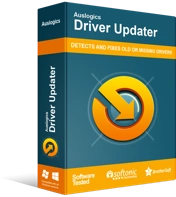
使用驅動程序更新程序解決 PC 問題
不穩定的 PC 性能通常是由過時或損壞的驅動程序引起的。 Auslogics Driver Updater 可診斷驅動程序問題,讓您一次或一次更新舊驅動程序,讓您的 PC 運行更順暢
如果您在更改 Windows 產品密鑰時遇到問題,請隨時在下方留下您的評論。 我們將盡最大努力幫助您!
